4 faits que vous devez savoir pour Snapchat sur ordinateur
Avec sa popularité croissante, Snapchat prend le contrôle du monde des médias sociaux. Avec les jeunes, la génération plus âgée adopte également Snapchat. En tant qu’utilisateur de Snapchat, vous devez vous être demandé : ‘que puis-je faire pour utiliser Snapchat sur mon PC ?’. Eh bien, ne cherchez pas plus loin. Vous êtes au bon endroit. Comme nous sommes venus avec quatre des trucs et astuces les plus utiles pour utiliser Snapchat sur votre PC. Avec ces trucs et astuces avec vous, vous pouvez obtenir l’expérience Snapchat sur votre bureau dans toute sa splendeur. Voici tout ce que vous devez savoir pour utiliser efficacement Snapchat sur votre ordinateur.

- Partie 1 : Snapchat est-il une application sûre ? Est-ce que BlueStacks Snapchat est sûr ?
- Partie 2 : Comment obtenir Snapchat sur l’ordinateur via Snapchat Web ?
- Partie 3 : Comment se connecter à Snapchat sur un ordinateur ?
- Partie 4 : Comment envoyez-vous des SMS sur Snapchat sur un ordinateur ?
- Partie 5 : Comment utiliser Snapchat sur un ordinateur sans le télécharger ?
Partie 1 : Snapchat est-il une application sûre ? Est-ce que BlueStacks Snapchat est sûr ?
Snapchat est-il sûr ?
Snapchat est une plate-forme de médias sociaux de premier ordre. Comme Facebook et Instagram, la plupart des jeunes générations sont aujourd’hui accros à Snapchat. C’est un moyen rapide et amusant de partager des moments avec vos proches sous forme de clichés. Où que vous soyez, vous pouvez rester proche et connecté aux personnes qui comptent le plus pour vous. Mais la question est, Snapchat est-il sûr ? Si oui, est-ce sécuritaire?
Si vous vous demandez si Snapchat est sûr comme il le prétend, la réponse est oui. Mais il y a plusieurs choses que nous devons considérer. Premièrement, Snapchat est une plate-forme où les photos ou les clichés téléchargés disparaissent automatiquement après une période définie. Mais certaines personnes ont allégué que parfois, les photos ne disparaissent pas même après l’expiration du délai fixé. Bien que ce ne soit pas fréquent, cela peut parfois vous mettre dans une position d’embarras et de misère. En 2018, Snapchat a introduit une fonctionnalité pratique, à savoir le cryptage de bout en bout. Cela signifie que, dans son champ d’application, personne ne pourra voir ce qui a été partagé, pas même Snapchat. Mais en revanche, cette fonctionnalité n’est applicable que dans le cas des snaps. Les messages texte ou les messages de discussion de groupe ne relèvent pas de la compétence de cette fonctionnalité.
Est-ce que BlueStacks Snapchat est sûr ?
Une autre chose que nous voulons mentionner est que même si vos souvenirs sont privés, ils restent stockés sur les serveurs de Snapchat. Donc, si Snapchat subit un piratage, vos souvenirs ne resteront plus en sécurité. Snapchat a introduit une autre fonctionnalité en 2022. Elle s’appelle Snap Map. Il vous permet de partager votre position avec certains ou tous vos amis. Bien que partager votre position sur Snapchat puisse sembler inoffensif, cela peut s’avérer gênant. Lorsque vous partagez votre position, il est plus facile pour quelqu’un de suivre votre position et de vous trouver. Comme Snapchat utilise le cryptage sur les photos et les vidéos que vous envoyez via l’application, il est très sécurisé. Mais n’essayez même pas de penser que toutes vos données sont privées. Snapchat n’est pas très loquace sur le type de cryptage qu’ils utilisent pour les textes. Il devient donc difficile de déduire ce qu’il advient de vos textes lorsqu’ils atteignent les serveurs de Snapchat. Pour garantir une sécurité maximale, ne faites rien qui mette en danger des données et des informations personnelles.
Venant maintenant sur BlueStacks sur Snapchat, c’est très sécurisé. En utilisant BlueStacks, vous pouvez facilement émuler Snapchat sur votre PC. Son but est d’émuler toutes les applications Android tierces et de vous permettre de les utiliser sur votre ordinateur de bureau. BlueStacks est le premier choix pour la plupart des utilisateurs de PC qui souhaitent exécuter des applications Android sur leur ordinateur sans décalage. BlueStacks est le meilleur émulateur Android pour Snapchat sur votre PC. Il est très efficace et facile à utiliser. Son interface utilisateur minimaliste permet à l’utilisateur de télécharger et d’utiliser Snapchat plus facilement sur son ordinateur. Et le meilleur, c’est que BlueStacks est très sécurisé lorsqu’il est téléchargé depuis le site officiel. Il est également exempt de toutes sortes de virus et de logiciels malveillants. Le seul problème avec Bluestacks est qu’il consomme un espace considérable de votre RAM. Cela peut donc ralentir votre système. Mais en ce qui concerne la sécurité de votre compte Snapchat, BlueStacks est exceptionnellement fiable. À moins que quelqu’un d’autre ne s’empare de votre PC, vous pouvez être sûr de la confidentialité de vos données.
Partie 2 : Comment obtenir Snapchat sur l’ordinateur via Snapchat Web ?
Snapchat est une excellente plateforme pour les personnes qui souhaitent rester en contact avec leurs amis et leur famille. Bien que l’application soit principalement destinée à Android et iOS, vous pouvez vous connecter à votre compte à l’aide de Snapchat Web. De cette façon, vous pouvez vous connecter à votre compte Snapchat et modifier les paramètres de votre compte. Mais malheureusement, vous ne pouvez pas dépasser la page des comptes en utilisant Snapchat Web. Cela signifie que vous ne pouvez pas envoyer de photos ou de messages via Snapchat Web. Snapchat reste une application réservée aux smartphones et aucune version de bureau n’est disponible. Pour utiliser Snapchat à son plein potentiel, vous devez utiliser un émulateur ou quelque chose de similaire sur votre PC. Pour utiliser Snapchat pour un ordinateur, vous devez télécharger un émulateur, puis télécharger Snapchat. Pour télécharger Snapchat pour PC, visitez « www.snapchat.com », le site officiel de Snapchat. Voyons maintenant comment vous pouvez vous connecter à votre compte Snapchat et modifier les paramètres de votre compte.
Partie 3 : Comment se connecter à Snapchat sur un ordinateur ?
Si vous souhaitez vous connecter à votre compte Snapchat à l’aide de votre ordinateur, vous devez connaître les étapes. La connexion à votre compte Snapchat via votre navigateur est exceptionnellement pratique et facile. Si vous suivez les étapes appropriées, vous pouvez vous connecter à votre compte en quelques secondes environ. Vous trouverez ci-dessous les étapes nécessaires à suivre.
Étape 1 Utiliser Snapchat Web pour vous connecter à votre compte Snapchat et modifier les paramètres du compte est un jeu d’enfant. Tout d’abord, rendez-vous sur la page des comptes de Snapchat. Ensuite, saisissez votre nom d’utilisateur ou email et votre mot de passe dans les champs dédiés. Cliquez sur le bouton indiquant ‘Connexion’.
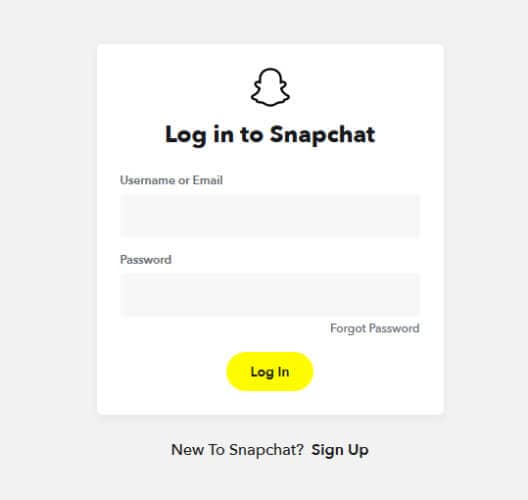
Étape 2 L’étape 1 vous amènera à votre compte Snapchat. Vous pouvez maintenant modifier facilement les paramètres de votre compte. Vous pouvez utiliser n’importe quel navigateur à cette fin.
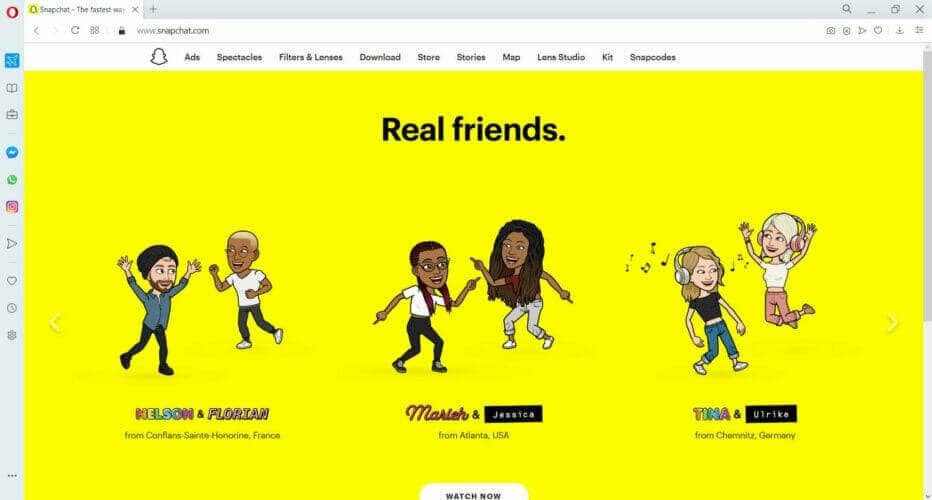
Partie 4 : Comment envoyez-vous des SMS sur Snapchat sur un ordinateur ?
Snapchat n’est plus seulement pour envoyer des snaps. Grâce à une mise à jour récente, vous pouvez désormais utiliser l’application pour envoyer et recevoir des SMS. De plus, vous pouvez également participer à des chats vidéo en direct dans l’application. Cela signifie que rester connecté avec vos proches est devenu plus confortable et pratique grâce à la dernière mise à jour. Cependant, il est regrettable que la fonction de messagerie texte puisse être difficile à trouver pour certaines personnes. Vous trouverez ci-dessous les étapes à suivre pour accéder à la fonction de messagerie texte de Snapchat.
Étape 1 La première étape nécessaire que vous devez suivre sans faute est la mise à jour de votre application Snapchat. Comme la fonction de messagerie texte n’est disponible que dans la version mise à jour de l’application, vous devez mettre à jour votre application. Recherchez ‘Snapchat’ dans le Play Store ou l’App Store et cliquez sur le bouton ‘Mettre à jour’.

Étape 2 Une fois votre Snapchat mis à jour, la première chose que vous verrez au lancement de Snapchat est l’appareil photo. Accédez à votre boîte de réception en appuyant simplement sur le carré en bas à gauche de votre écran.

Étape 3 Après avoir accédé à votre boîte de réception, balayez vers la droite sur le nom d’un contact pour démarrer une conversation avec lui. Cependant, pour l’instant, vous ne pouvez démarrer une conversation qu’à partir de votre boîte de réception. Vous ne pourrez donc envoyer de SMS qu’à ceux avec qui vous avez déjà Snapchatté.
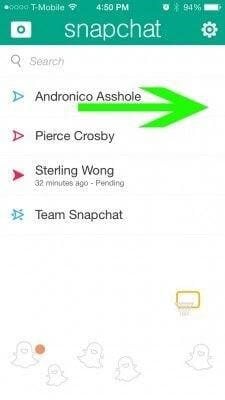
Étape 4 Composez votre message.
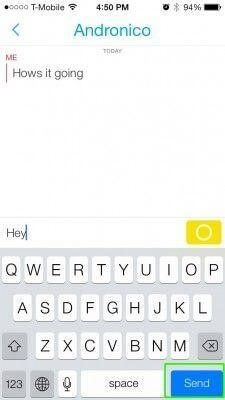
Étape 5 Après avoir composé votre message, appuyez sur le bouton Envoyer en bas à droite de votre clavier pour envoyer le message. Le bouton jaune sur le champ de message est là pour démarrer un chat vidéo en direct.
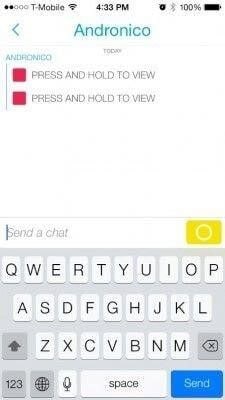
Partie 5 : Comment utiliser Snapchat sur un ordinateur sans le télécharger ?
En lisant cet article et en connaissant les trucs et astuces pour utiliser Snapchat sur les ordinateurs, vous devez vous demander quelque chose. Est-il possible d’utiliser Snapchat sur un ordinateur sans le télécharger ? Eh bien, la bonne nouvelle est que vous pouvez utiliser Snapchat sur votre ordinateur sans télécharger l’application sur votre PC. Pour cela, il vous suffit d’installer Wondershare MirrorGo sur votre PC. Wondershare MirrorGo est un beau logiciel pour les ordinateurs de bureau. Il vous aide à refléter les écrans de smartphone sur des écrans d’ordinateur relativement plus grands. Il est disponible pour Windows XP, Vista, 7, 8, 8.1 et 10.

Wondershare MirrorGo
Mettez en miroir votre appareil Android sur votre ordinateur !
- Jouez jeux mobiles sur le grand écran du PC avec MirrorGo.
- Magasin screenshots transféré du téléphone vers le PC.
- Afficher plusieurs notifications simultanément sans décrocher votre téléphone.
- Utilisez applications android sur votre PC pour une expérience plein écran.
Ici, nous verrons comment vous pouvez utiliser cette application pour utiliser Snapchat sur votre PC.
Étape 1 Tout d’abord, installez Wondershare MirrorGo sur votre PC et lancez-le.

Étape 2 Après avoir ouvert l’application, connectez votre PC à votre smartphone à l’aide d’un connecteur USB. Sélectionnez ‘Transférer des fichiers’.

Étape 3 Ouvrez les ‘Options de développement’ de votre téléphone Android et activez le débogage USB.

Étape 4 Après avoir activé le débogage USB, vous verrez une boîte de dialogue sur l’écran de votre téléphone vous demandant ‘Autoriser le débogage USB ?’. Appuyez sur ‘OK’.

Étape 5 Après avoir terminé toutes les étapes mentionnées ci-dessus, l’écran de votre téléphone sera diffusé sur votre PC. Vous pouvez maintenant contrôler votre téléphone à l’aide de votre ordinateur. En faisant cela, vous pouvez lancer l’application Snapchat sur votre smartphone et l’utiliser sur votre PC.
Conclusion
Ici, dans cet article, nous vous avons fait connaître quatre des trucs et astuces incontournables pour utiliser Snapchat sur PC. En utilisant ces trucs et astuces, vous pouvez rendre votre expérience Snapchat sur PC meilleure et plus fructueuse.
Derniers articles
